Pernahkah Anda melompat ke Mac hanya untuk menulis pesan di Mail karena Anda memiliki cara yang lebih baik dan lebih mudah untuk memformat teks daripada di iPad Anda? Nah, dengan fitur pemformatan teks baru di Mail di iPadOS, Anda tidak perlu melakukannya lagi.
Anda sekarang memiliki akses cepat ke berbagai gaya dan ukuran font bersama dengan daftar dan indentasi. Jenis perubahan cepat ini dapat membuat email Anda terlihat lebih profesional dengan sedikit usaha. Untuk situasi bisnis, ini adalah anugerah karena memungkinkan Anda tetap menggunakan iPad Anda untuk menulis email yang tampak profesional.
Jadi, mari kita lihat menu pemformatan teks baru di Mail di iPadOS dan apa yang ditawarkannya.
Terkait:
- Cara Mengaktifkan dan Menyembunyikan Slide Over di iPadOS
- Dapatkan pengalaman menjelajah seperti desktop di Safari versi iPadOS baru
- Cara mematikan keyboard mengambang iPadOS di iPad Anda
Isi
- Mengakses menu pemformatan teks di Mail
- Pemformatan teks iPadOS di Mail
-
Memformat untuk bisnis atau kesenangan
- Posting terkait:
Mengakses menu pemformatan teks di Mail
Saat menulis, menanggapi, atau meneruskan email, Anda memiliki akses cepat ke menu pemformatan teks dari bagian atas keyboard layar Anda.
Pilih teks dalam pesan yang ingin Anda format. Anda dapat melakukan ini dengan mengetuk kata atau kata, lalu menyeret atau menggunakan menu pintasan dan memilih Pilih atau Pilih Semua.
Selanjutnya, ketuk Tombol pemformatan yang muncul sebagai ikon aaa di kiri atas keyboard.
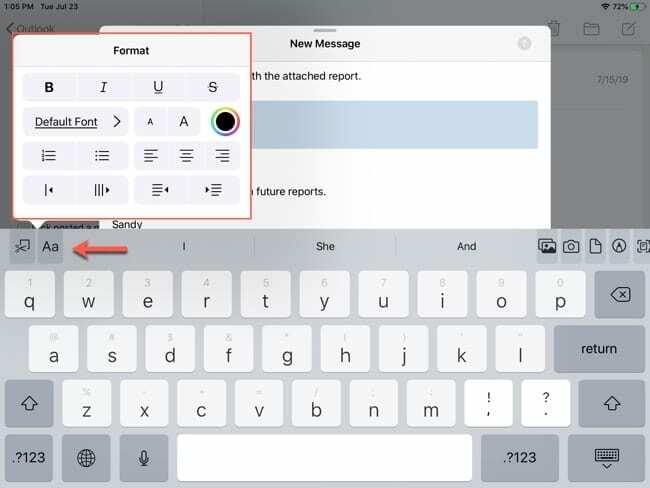
Pemformatan teks iPadOS di Mail
Menu kecil yang berguna itu penuh dengan barang untuk memformat teks Anda. Berikut ini ikhtisar opsi dari atas ke bawah.
- Format teks: Tebal, miring, garis bawah, dan coret.
- Gaya tulisan: Pilih dari banyak gaya font dari American Typewriter hingga Zapf Dingbats. Anda juga dapat menggunakan pencarian di bagian atas jika Anda memiliki gaya tertentu dalam pikiran.
- Ukuran huruf: Ketuk A besar atau kecil untuk menambah atau mengurangi ukuran teks.
- Warna: Ketuk simbol warna dan pilih dari palet warna yang bagus.
- Daftar: Pilih dari daftar bernomor atau berpoin.
- Penyelarasan: Pilih dari perataan kiri, tengah, atau kanan.
- teks yang dikutip: Indentasi dan tampilkan teks sebagai kutipan. Ini juga akan menyesuaikan warna teks yang dipilih semakin jauh Anda mengutip.
- lekukan: Indent teks tanpa mengutip dengan memindahkannya ke kiri atau kanan.
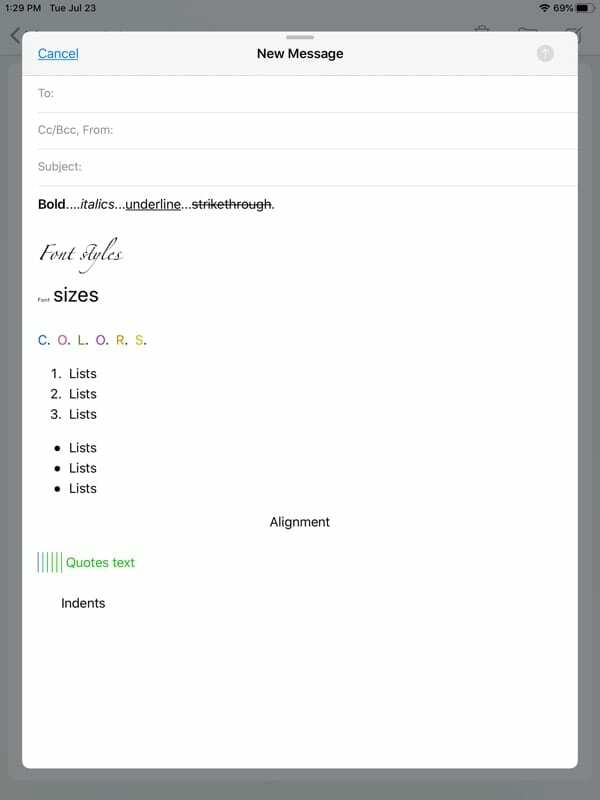
Memformat untuk bisnis atau kesenangan
Bagian terbaik tentang pemformatan teks iPadOS baru di Mail adalah opsinya sangat mudah diakses. Dengan satu ketukan tombol, Anda memiliki semua format ini di ujung jari Anda. Jadi, buat email Anda terlihat lebih profesional atau bahkan menyenangkan, sekarang lebih mudah dari sebelumnya di Mail di iPadOS!
Apa pendapat Anda tentang opsi pemformatan baru? tersedia di iPadOS? Apakah Anda pikir Anda akan memanfaatkannya sebaik mungkin? Beri tahu kami pendapat Anda di komentar di bawah!

Sandy bekerja selama bertahun-tahun di industri TI sebagai manajer proyek, manajer departemen, dan PMO Lead. Dia kemudian memutuskan untuk mengikuti mimpinya dan sekarang menulis tentang teknologi penuh waktu. Sandy memegang Sarjana Sains dalam Teknologi Informasi.
Dia menyukai teknologi– khususnya – game dan aplikasi hebat untuk iOS, perangkat lunak yang membuat hidup Anda lebih mudah, dan alat produktivitas yang dapat Anda gunakan setiap hari, baik di lingkungan kerja maupun di rumah.
Artikelnya secara teratur ditampilkan di MakeUseOf, iDownloadBlog dan banyak publikasi teknologi terkemuka lainnya.